
9、创建路灯及效果。点击图层面版下方的“创建新图层”按纽,命名为“路灯”。选取“路灯”图层,选取画笔工具,设置“柔角”笔尖,“硬度”降为“0”。打开“拾色器”,把前景色设置为“浅黄”,具体如下图。用设置好的画笔工具在图像上“铁塔”后的“围墙”上方依次点击,创建路灯。选取“路灯”图层,在缩略图外的空白部分双击,调出“图层样式”,并选取“外发光”,打开“外发光”设置面版,具体设置如下图。调大画笔,画笔不透明度设为“15%”左右,在“路灯”经过的地方涂抹,制造光晕。
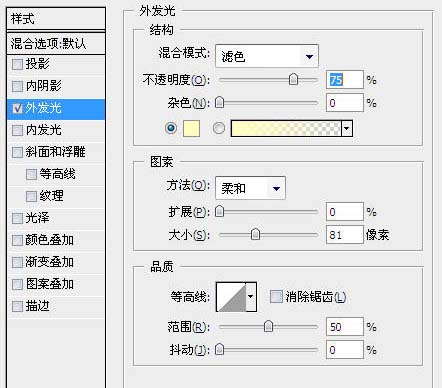

10、创建房屋灯光。新建图层,命名为“灯光”,选取该图层。按F5调出画笔面版,选取柔角5相素左右的笔尖,将圆度降为“0”,设置前景色为白色(可以根据需要进行不同颜色设置以营造出不同颜色的灯光),在房屋的窗户上点击,营造出灯光效果。
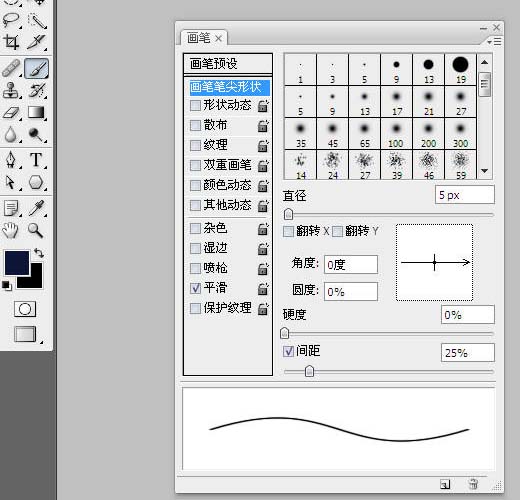

原图下面开始我们的一图五抠教程,第一种抠图方法会讲的比较细致,之后的四种方法有些与第一种相同,所以会讲解的比较简单。PS抠图方法一1、

有时候为了设计需要,我们要手动制作出公章的效果(当然不是为了干违法乱纪的事哈),例如做出一个下面这样的效果:那么我们是怎么用Photo

本篇教程将教大家如何抠出与背景颜色相近且还带反光的头发,可以说是有一定的难度与技巧。相信大家学会这篇抠头发教程后,就没有抠不出的毛发图

九宫格原本是指一种数字游戏,但现在大家第一反映估计是多张照片的拼接,例如微信微博发多张照片的时候就会自动帮我们排列成九宫格形式。这种九

作者合成的非常细腻,很多细节的处理都值得借鉴,如水面倒影的处理部分,作者先制作好水波纹理,然后把倒影部分用置换和动感模糊滤镜特殊处理,
手机访问:M.PSDEE.COM/电脑访问:WWW.PSDEE.COM